Когато видите грешката „Permanent Read Completed“ в Apex Legends, това означава, че клиентът на играта е загубил връзката си със сървъра. Това може да се случи по различни причини, но най-често се дължи или на проблем с вашата интернет връзка, или на самия сървър. Има няколко неща, които можете да направите, за да опитате и коригирате тази грешка. Първо опитайте да рестартирате вашия рутер или модем. Ако това не помогне, опитайте да се свържете с друг сървър. Ако все още имате проблеми, може да се наложи да се свържете с вашия интернет доставчик или администратора на сървъра, за да видите дали има проблем от тяхна страна. В повечето случаи грешката „Постоянното четене е завършено“ е временен проблем, който може да бъде коригиран чрез рестартиране на връзката ви или опит с друг сървър. Ако обаче продължавате да имате проблеми, може да се наложи да се свържете с вашия интернет доставчик или администратора на сървъра за допълнителна помощ.
За някои потребители Apex Legends е изправен пред странен проблем, при който, когато потребителят се опита да играе играта, той вижда екран за грешка. Някои от тях съобщиха, че играта работи добре, но след това, след рестартиране, се срещнаха с Запазването на четенето завърши в Apex Legends. По-долу е точното съобщение за грешка, което потребителите виждат.
Деактивирано: PersistenceReadComplete за хранилище за данни „Respawn“ е неуспешно

Коригирайте грешката „Завършено постоянно четене“ в Apex Legends
Грешката PersistenceReadComplete се появява поради някакъв мрежов проблем. Обикновено, ако сървърът, към който сте свързани или се опитвате да се свържете, не работи или има някакъв проблем, ще срещнете споменатия проблем. Може също да срещнете въпросния проблем, ако сте свързани към VPN или ако вашият DNS има някакъв проблем. След това ще говорим за всяка възможна причина и как тя може да бъде елиминирана.
Ако се натъкнете на грешка Persistence Read Complete в Apex Legends, моля, следвайте решенията по-долу.
- Промяна на региона
- Промяна на състоянието на сървъра
- Коригирайте файловете на играта
- Деактивирайте VPN
- Нулиране на DNS
Нека поговорим за тях подробно.
помощна програма за актуализиране на Intel диск
1] Промяна на региона
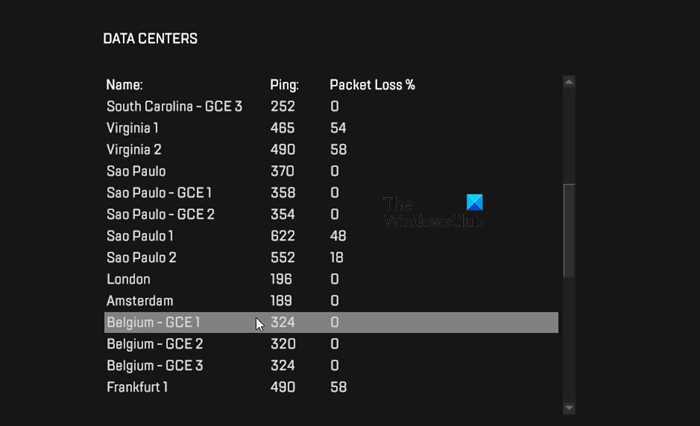
Ако срещнете този проблем, първото нещо, което трябва да направите, е да промените региона. За да направите същото, когато се появи тази грешка, щракнете върху Продължи, това ще ви пренасочи към главното меню. След това отидете в Data Center или натиснете Esc (може да има различно име от вашата страна) и променете региона на този с най-нисък ping, ако това не работи, изберете Server Local Region. Надяваме се, че това решава проблема за вас.
2] Промяна на състоянието на сървъра
След това трябва да се уверите, че сървърът на Apex Legends не работи. За да проверите състоянието на сървъра, използвайте някой от детекторите за изключване. В случай, че сървърът не работи, няма какво да направите, освен да изчакате, докато проблемът бъде отстранен. Можете да продължите да проверявате, тъй като не отнема много време на разработчика на играта да коригира проблема.
3] Възстановете файловете на играта
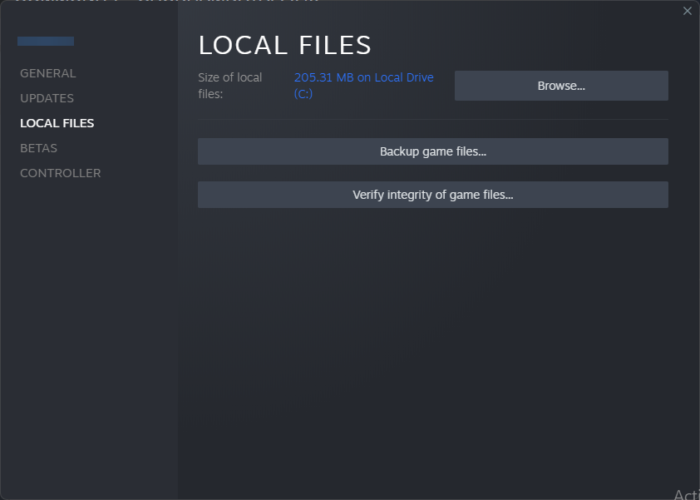
Може да срещнете споменатия проблем, ако приложението ви е повредено. Има различни фактори, които могат да повредят вашите файлове на играта, като например неправилно рестартиране, непълно изтегляне и т.н. Най-хубавото обаче е, че можем лесно да отстраним проблема, възстановяване на файлове на играта с помощта на стартовия панел Origin или Steam. За да направите същото, следвайте предписаните стъпки.
източник:
- отворен Първоначален клиент на вашия компютър.
- Отидете във вашата библиотека с игри и след това в Apex Legends.
- Щракнете върху бутона със зъбно колело и след това върху Възстановяване.
Двойка:
- отворен Двойка.
- Отивам до библиотеката.
- Щракнете с десния бутон върху вашата игра и изберете Характеристики.
- Отидете в раздела „Локални файлове“ и щракнете върху „ Проверете целостта на файловете на играта.
Възстановяването на файловете на играта може да отнеме известно време. След възстановяване отворете играта и проверете дали проблемът е разрешен. Този път няма да видите съобщение за грешка.
iis услуга не е налична 503
4] Деактивирайте VPN
Ако сте свързани към VPN, ще бъде трудно за Apex Lenegds да се свърже със своя сървър, което може да доведе до посочената грешка. Това е така, защото VPN криптира вашите данни и ви свързва със сървър от различни държави. Ето защо трябва да деактивирате VPN или прокси мрежата, ако сте свързани към нея и след това да проверите дали проблемът е разрешен.
5] Изчистете DNS
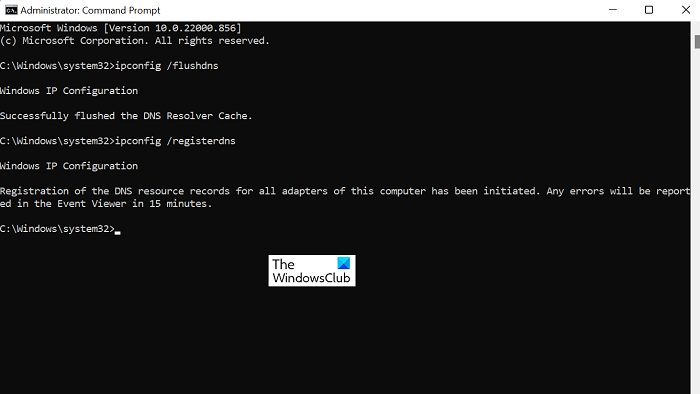
Ако все още виждате споменатата грешка след извършване на всички промени, има голям шанс DNS да е повреден. В такъв случай трябва да изчистите DNS и да оставите системата ви да регистрира нови. За да направите същото, отворете Командна линия като администратор. Сега изпълнете следната команда.
|_+_|След това изпълнете командата по-долу, за да регистрирате DNS.
|_+_|След като DNS е изчистен, рестартирайте системата си и се свържете с Apex Legends.
Надявам се, че можете да разрешите проблема, като използвате решенията, споменати в тази публикация.
Прочети: Коригирайте загубата на пакети в Apex Legends
Има различни легенди на Apex като кодове за грешка 23, 100, CE-34878-0, Shoe и др. Всяка от тях има свое собствено значение. Можете да проверите нашата публикация, за да научите повече за различните кодове за грешки на Apex Legends и съответните им решения.
Прочети: Поправете код на грешка c000000 в Apex Legends.
премахване на дублиращи се отметки















